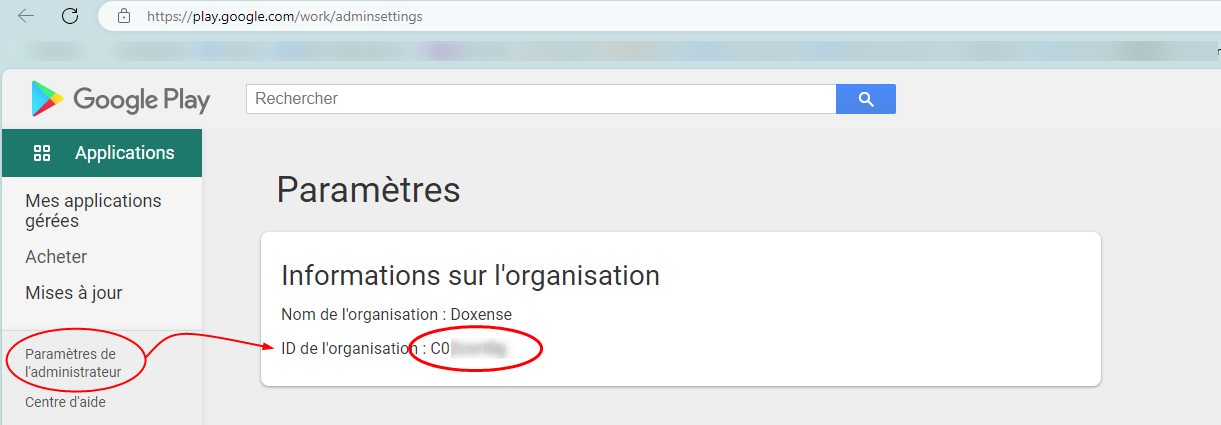Trouver l'ID. de l'organisation dans Google Play®
Pour obtenir l'identifiant d'organisation à fournir à Doxense :
-
connectez-vous au Google Play® Store en tant qu'administrateur (https://play.google.com/work) ;
-
dans le menu de gauche Applications, cliquez sur Paramètres de l'administrateur ou saisissez directement l'url suivante : https://play.google.com/work/adminsettings.
-
l'identifiant de l'organisation est indiqué dans l'interface Paramètres ;
-
copiez cet id (qui doit commencer par C0 ou LC0) et envoyez-le à votre référent Doxense® :